- 系统
- 教程
- 软件
- 安卓
时间:2020-03-24 来源:u小马 访问:次
win10专业版搜索框变成灰色不能使用怎么办?我们在使用电脑工作学习久了之后,系统难免会出现各种问题,例如就有使用win10专业版系统的用户向小编反映说自己电脑的搜索框不能使用了,不知道怎么办很是苦恼。下面小编就给大家分享win10专业版搜索框变成灰色不能使用的解决方法,需要的小伙伴快来看看吧!
方法步骤:
1、按win+r键调出运行,输入regedit后按回车键进入注册表编辑器,如图所示:
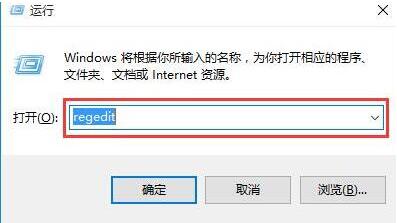
2、定位到:HKEY_LOCAL_MACHINESOFTWAREMicrosoftWindowsCurrentVersionExplorerFolderTypes{ef87b4cb-f2ce-4785-8658-4ca6c63e38c6}TopViews{00000000-0000-0000-0000-000000000000}。如图所示:
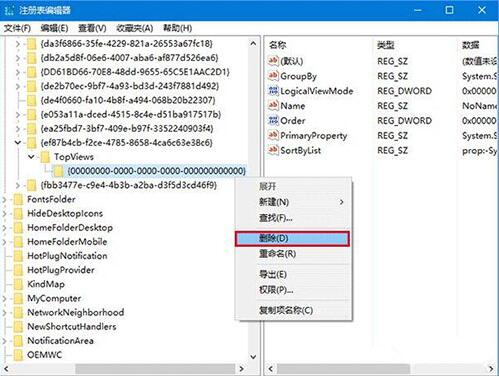
3、在{00000000-0000-0000-0000-000000000000}上单击右键,选择“删除”,
4、64位系统还要定位到如下位置,并删除{00000000-0000-0000-0000-000000000000},删除之后重启电脑问题就会解决。如图所示:
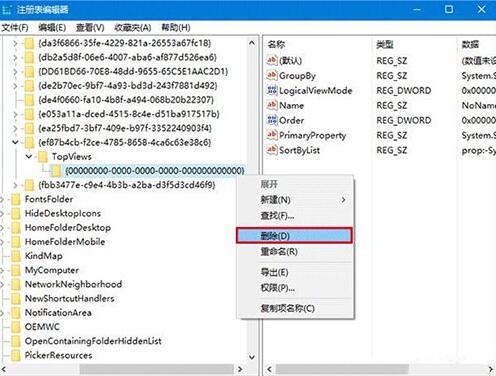
以上就是关于win10专业版搜索框变成灰色不能使用的解决方法了,有想要了解win10专业版搜索框变成灰色不能使用如何解决的用户,可以尝试以上的设置方法操作看看,希望以上的设置方法可以给大家带来更多的帮助。





